Når du deler din Windows 11-computer med andre brugere , skal du muligvis afbryde forbindelsen til deres session af forskellige årsager: vedligeholdelse, sikkerhed, ressourceoptimering osv.
Denne omfattende vejledning viser dig trin for trin, hvordan du logger andre Windows 11-brugere ud ved hjælp af forskellige metoder , der hver tilbyder deres egne fordele og ulemper.
Afbryd forbindelsen til andre brugere ved hjælp af Task Manager
Task Manager er et værktøj indbygget i Windows 11, der giver et overblik over systemprocesser og ydeevne. Det giver dig også mulighed for at afbryde forbindelsen til andre brugere på en enkel og intuitiv måde.
Trin at følge :
- Ctrl + Shift + Esc- tasterne sammen for at åbne Task Manager.
- Klik på Brugere .

- Vælg den bruger, du vil logge ud.
- Klik på Afbryd forbindelse nederst til højre i vinduet.
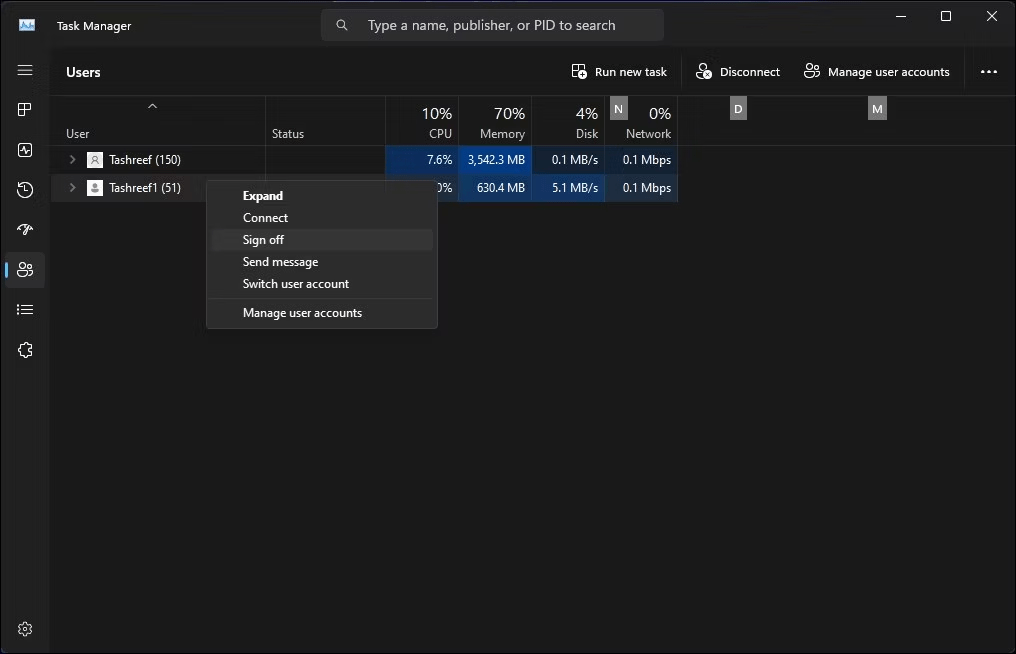
- Bekræft dit valg ved at klikke på Afbryd forbindelsen i pop op-vinduet, der vises.
Fordele :
- Enkel og intuitiv metode.
- Hurtig adgang via tastaturgenvej.
- Brugervenlig grafisk grænseflade.
Ulemper :
- Kræver administratorrettigheder for at logge andre brugere ud.
- Tillader ikke, at brugere afbrydes eksternt.
Log ud af andre brugere ved hjælp af kommandoprompt
For mere erfarne brugere kommandoprompt et effektivt alternativ til at logge andre brugere ud. logoff- kommandoen til at logge af en specificeret bruger.
Trin at følge :
- Åbn kommandoprompt i administratortilstand.
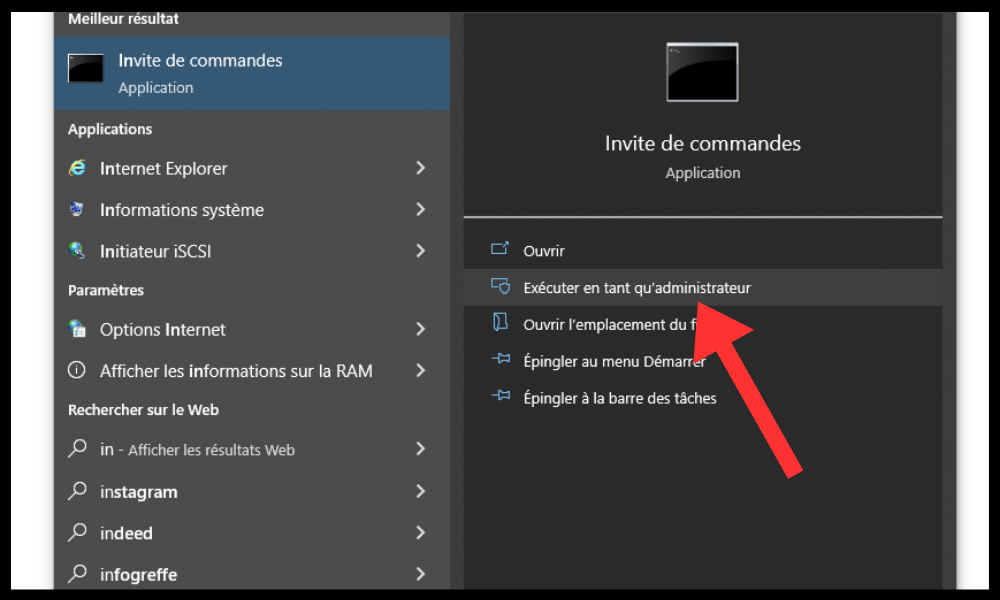
- Skriv følgende kommando:
Log af<nom_utilisateur>
Erstatte ved brugernavnet på den person, du vil afbryde.
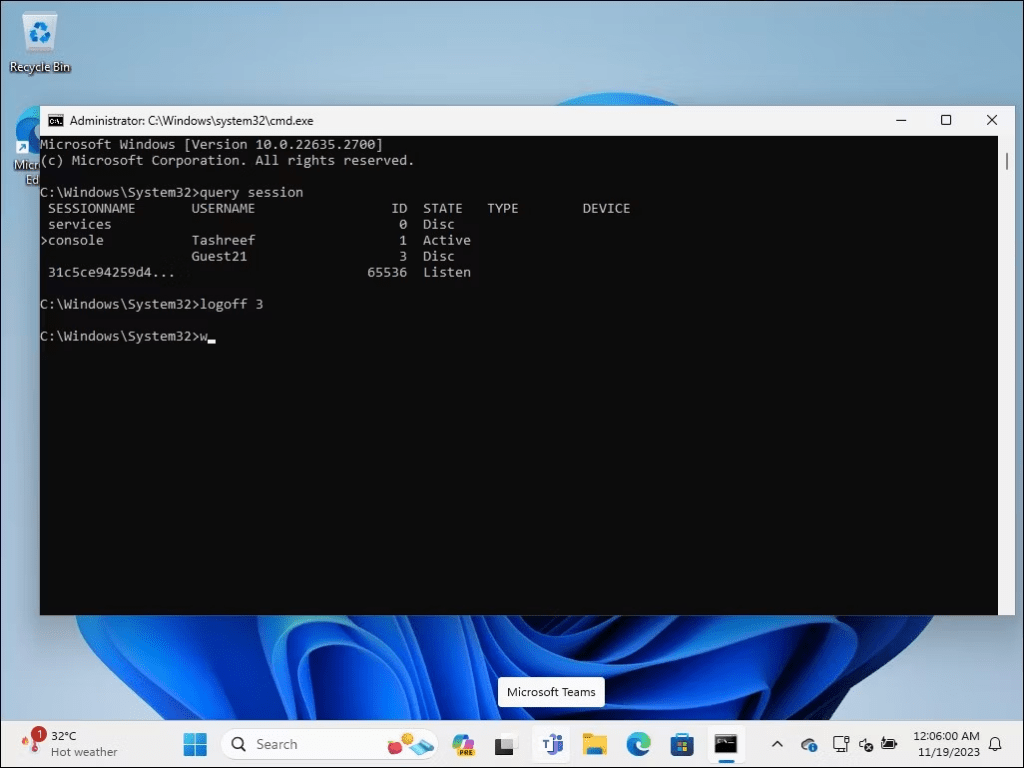
- Tryk på Enter for at udføre kommandoen.
Fordele :
- Kraftig og fleksibel metode.
- Giver dig mulighed for at fjerne forbindelsen til brugere eksternt.
- Kræver ikke en GUI.
Ulemper :
- Kommandosyntaks at lære.
- Mindre intuitivt for nybegyndere.
Log ud af andre brugere ved hjælp af Process Explorer
Process Explorer er et avanceret værktøj udviklet af Microsoft, der giver et detaljeret overblik over de processer, der kører på dit system. Det gør det muligt at afbryde brugere ved at dræbe deres sessionsprocesser.
Trin at følge :
- Download og installer Process Explorer fra Microsofts websted .
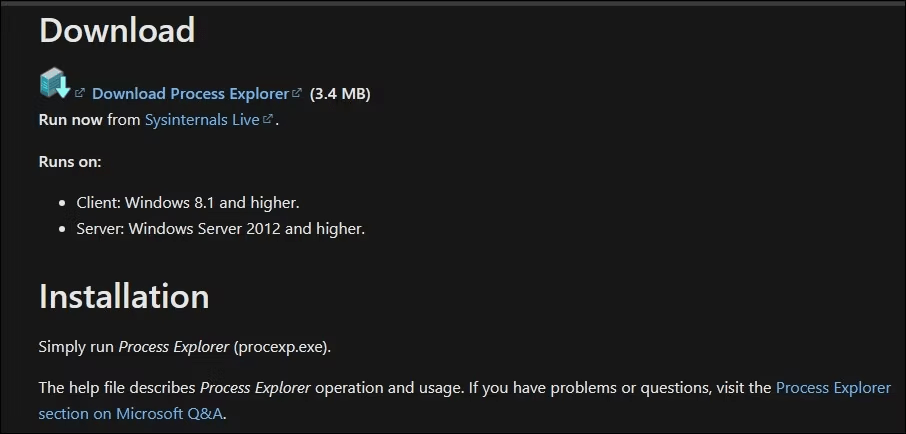
- Start Process Explorer, og find winlogon.exe- , der er knyttet til den bruger, du vil logge ud.
- Højreklik på winlogon.exe- , og vælg Afslut proces i kontekstmenuen.

- Bekræft dit valg ved at klikke på Afslut proces i pop op-vinduet, der vises.
Fordele :
- Giver et detaljeret overblik over processer og sessioner.
- Giver dig mulighed for at afbryde forbindelsen til brugere, der ikke længere svarer.
Ulemper :
- Avanceret værktøj, der kan være skræmmende for nybegyndere.
- Kræver forståelse for systemprocesser.
Spørg andre brugere, før de afbrydes

Før du afbryder forbindelsen til en anden bruger, er det altid høfligt og respektfuldt at spørge dem først. Dette hjælper med at undgå at miste ikke-gemte data eller forstyrre dit arbejde.
Råd :
- Send en besked til brugeren via instant messaging eller e-mail.
- Lav en stemmemeddelelse, hvis du deler det samme fysiske rum.
- Forklar årsagen til afbrydelsen og tilbud et alternativ, hvis det er muligt.
Konklusion
Afbrydelse af forbindelsen til andre brugere i Windows 11 er en enkel og almindelig handling. Men hvis du leder efter en mere bekvem og permanent løsning til at få adgang til din session uden at indtaste en adgangskode, oplåsning af Windows uden adgangskode et interessant alternativ.




